6 วิธีง่ายๆ ในการถอนการติดตั้งโปรแกรมใน Windows 10
เผยแพร่แล้ว: 2022-01-29หากมีแอปพลิเคชั่นหลายตัวบนพีซี Windows 10 ที่คุณไม่ได้ใช้งานแล้ว แสดงว่าคุณจะไม่ติดอยู่กับแอปพลิเคชั่นเหล่านั้น กำจัดมันเพื่อเพิ่มพื้นที่ว่างในดิสก์และกระจายเมนูเริ่มของคุณ
Windows 10 มีตัวเลือกตัวถอนการติดตั้งที่มีอยู่ในเมนูเริ่ม หน้าจอการตั้งค่า และฝังไว้ภายในแผงควบคุม คุณสามารถลบแอพ Windows 10 Universal ได้อย่างรวดเร็วและหมดจดผ่านคุณสมบัติถอนการติดตั้งในเมนูเริ่มและในการตั้งค่า แม้ว่าจะไม่ได้ใช้แอปเพล็ตของแผงควบคุมก็ตาม
อย่างไรก็ตาม หากคุณพยายามลบแอปพลิเคชันเดสก์ท็อปแบบเต็มโดยใช้ตัวเลือกในตัวของ Windows กระบวนการนี้มักจะทิ้งโฟลเดอร์ ไฟล์ และรายการรีจิสทรีที่เหลืออยู่ นั่นเป็นเหตุผลที่คุณอาจต้องการใช้โปรแกรมถอนการติดตั้งของบริษัทอื่น ซึ่งสามารถล้างแอปพลิเคชันทั้งหมดออกได้อย่างสมบูรณ์และไม่ทิ้งร่องรอยไว้เบื้องหลัง มาดูตัวเลือกของคุณกันดีกว่า
ถอนการติดตั้งจากเมนูเริ่ม
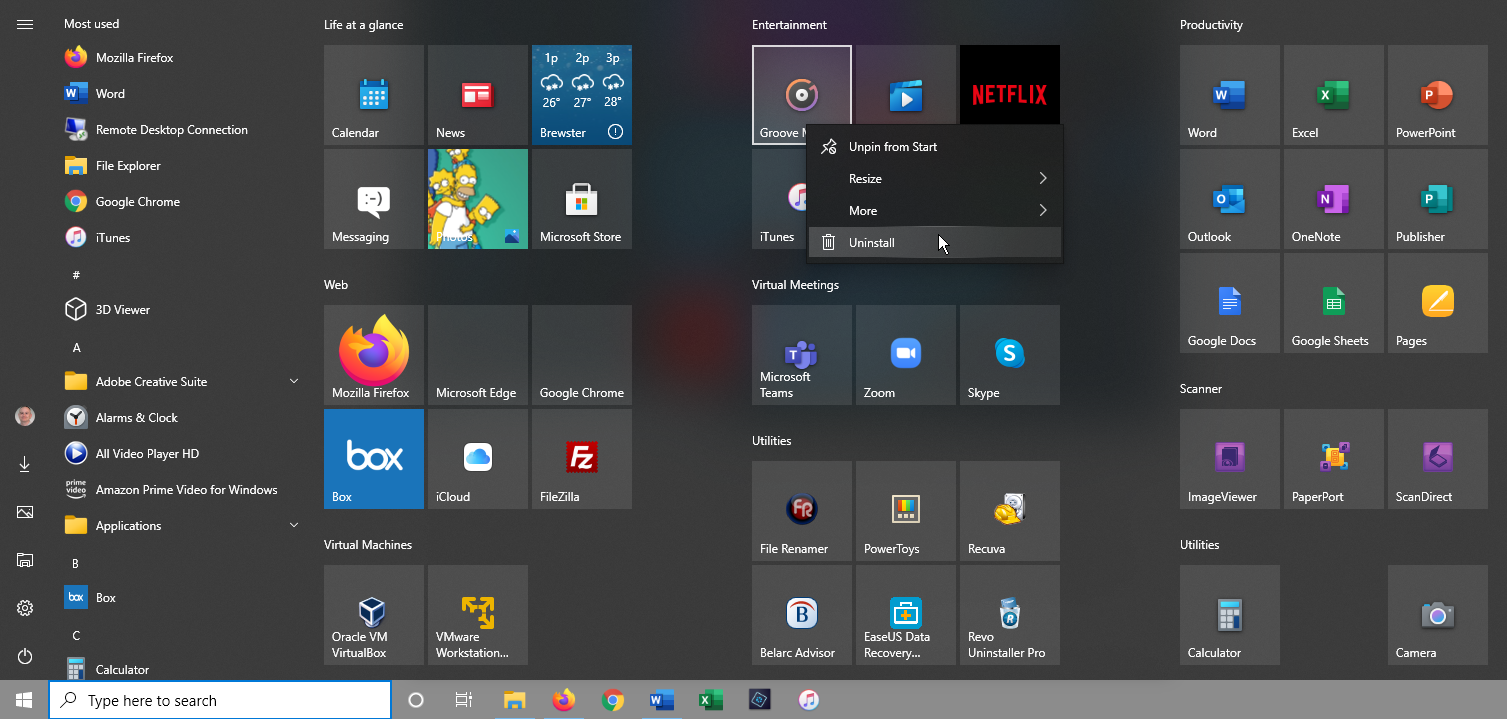
คุณสามารถถอนการติดตั้งโปรแกรมจากเมนูเริ่มของ Windows 10 คลิกปุ่มเริ่มและค้นหาโปรแกรมที่คุณต้องการลบ ในรายการแอปทั้งหมดทางด้านซ้ายหรือในส่วนที่เรียงต่อกันทางด้านขวา คลิกขวาที่โปรแกรม หากสามารถลบออกได้ด้วยวิธีนี้ คุณจะเห็นตัวเลือกสำหรับถอนการติดตั้งในเมนูป๊อปอัป คลิกมัน ยืนยันว่าคุณต้องการถอนการติดตั้ง มันก็หายไป
ถอนการติดตั้งในการตั้งค่าแอพ
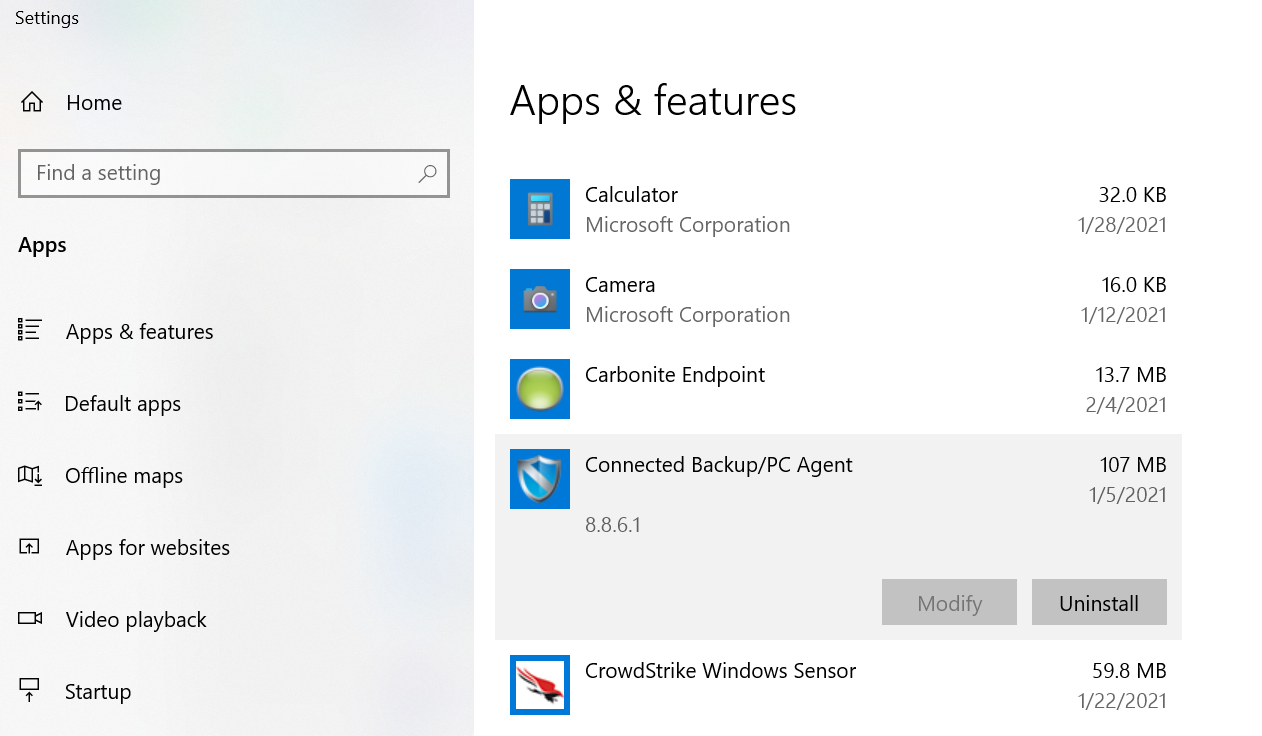
คุณยังสามารถไปที่การ ตั้งค่า > แอป > แอปและคุณลักษณะ เพื่อดูโปรแกรมทั้งหมดที่คุณสามารถถอนการติดตั้งได้ง่ายขึ้น หน้าจอนี้จะแสดงทั้งแอพพลิเคชั่น Windows Universal และเดสก์ท็อปมาตรฐาน ดังนั้นคุณควรพบทุกโปรแกรมที่ติดตั้งบนพีซีของคุณที่นี่ เลื่อนลงไปตามรายการเพื่อค้นหาโปรแกรมที่คุณต้องการลบ จากนั้นคลิกและเลือกถอนการติดตั้ง
ถอนการติดตั้งผ่านแผงควบคุม
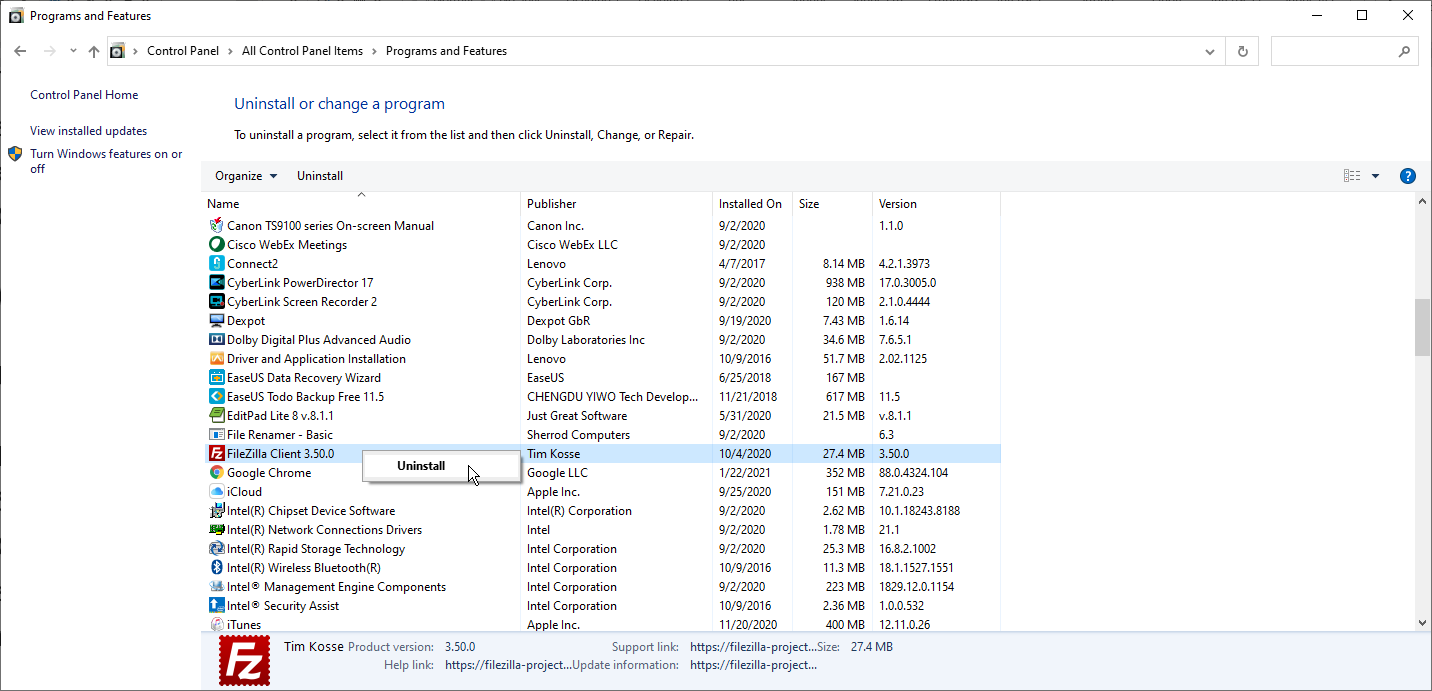
หากคุณต้องการใช้แผงควบคุม ตัวเลือกนั้นยังคงมีอยู่ใน Windows 10 รุ่นล่าสุด คลิกปุ่มเริ่ม แล้วเลื่อนลงไปที่โฟลเดอร์ Windows System คลิกโฟลเดอร์ จากนั้นเลือกทางลัดของแผงควบคุม คุณยังสามารถค้นหา "แผงควบคุม" ในแถบค้นหาได้อีกด้วย
สลับไปที่มุมมองไอคอนและเลือกแอปเพล็ตสำหรับโปรแกรมและคุณลักษณะ มุมมองนี้ไม่แสดงแอป Windows Universal ให้คุณเห็น เฉพาะแอปพลิเคชันเดสก์ท็อปมาตรฐานเท่านั้น เลือกโปรแกรมที่คุณต้องการลบ จากนั้นคลิกขวาและเลือก ถอนการติดตั้ง หรือเลือก ถอนการติดตั้ง ที่ด้านบนสุดของรายการ
โปรแกรมถอนการติดตั้งบุคคลที่สาม
แอปพลิเคชันมักจะกระจายไฟล์และการตั้งค่าต่างๆ ทั่วทั้งระบบของคุณ และอาจทำให้ Registry ของคุณมีการตั้งค่าที่อาจติดตามได้ยาก คุณลักษณะการถอนการติดตั้งที่มีอยู่ใน Windows ไม่จำเป็นต้องลบไฟล์และการตั้งค่าที่เหลือทั้งหมดเหล่านี้ออก แต่โปรแกรมถอนการติดตั้งของ บริษัท อื่นจะทำงานได้ดีกว่าในการลบแอปพลิเคชันทั้งหมด
ความท้าทายในการลบแอปพลิเคชันเดสก์ท็อป Windows อย่างสมบูรณ์นั้นอยู่ที่การหาสมดุลที่เหมาะสม ไฟล์ Windows และการตั้งค่ารีจิสทรีจำนวนมากถูกแชร์โดยโปรแกรมมากกว่าหนึ่งโปรแกรม ดังนั้นยูทิลิตี้ถอนการติดตั้งจำเป็นต้องลบสิ่งที่เหลืออยู่ทั้งหมดสำหรับโปรแกรมที่คุณกำลังถอนการติดตั้งโดยไม่ต้องนำโปรแกรมอื่นที่อาจยังต้องพึ่งพารายการเหล่านั้นออก
ด้วยเหตุนี้ โปรแกรมถอนการติดตั้งที่ดีที่สุดจำนวนมากจึงมีการสำรองข้อมูลและการป้องกันเฉพาะไว้ หากมีสิ่งผิดปกติเกิดขึ้นหลังจากการถอนการติดตั้ง แอปสามารถกู้คืนได้เพื่อแก้ไขปัญหาที่ปรากฏขึ้น
เราขอแนะนำโปรแกรมถอนการติดตั้งของบริษัทอื่นสามโปรแกรมที่สามารถทำงานได้สำเร็จ อย่างไรก็ตาม เรายังมีตัวเลือกฟรีอื่นๆ อีกหลายตัวในบทสรุปของซอฟต์แวร์ฟรีที่ดีที่สุดภายใต้ส่วนหัวของตัวถอนการติดตั้งและตัวติดตั้ง
โปรแกรมถอนการติดตั้ง Revo
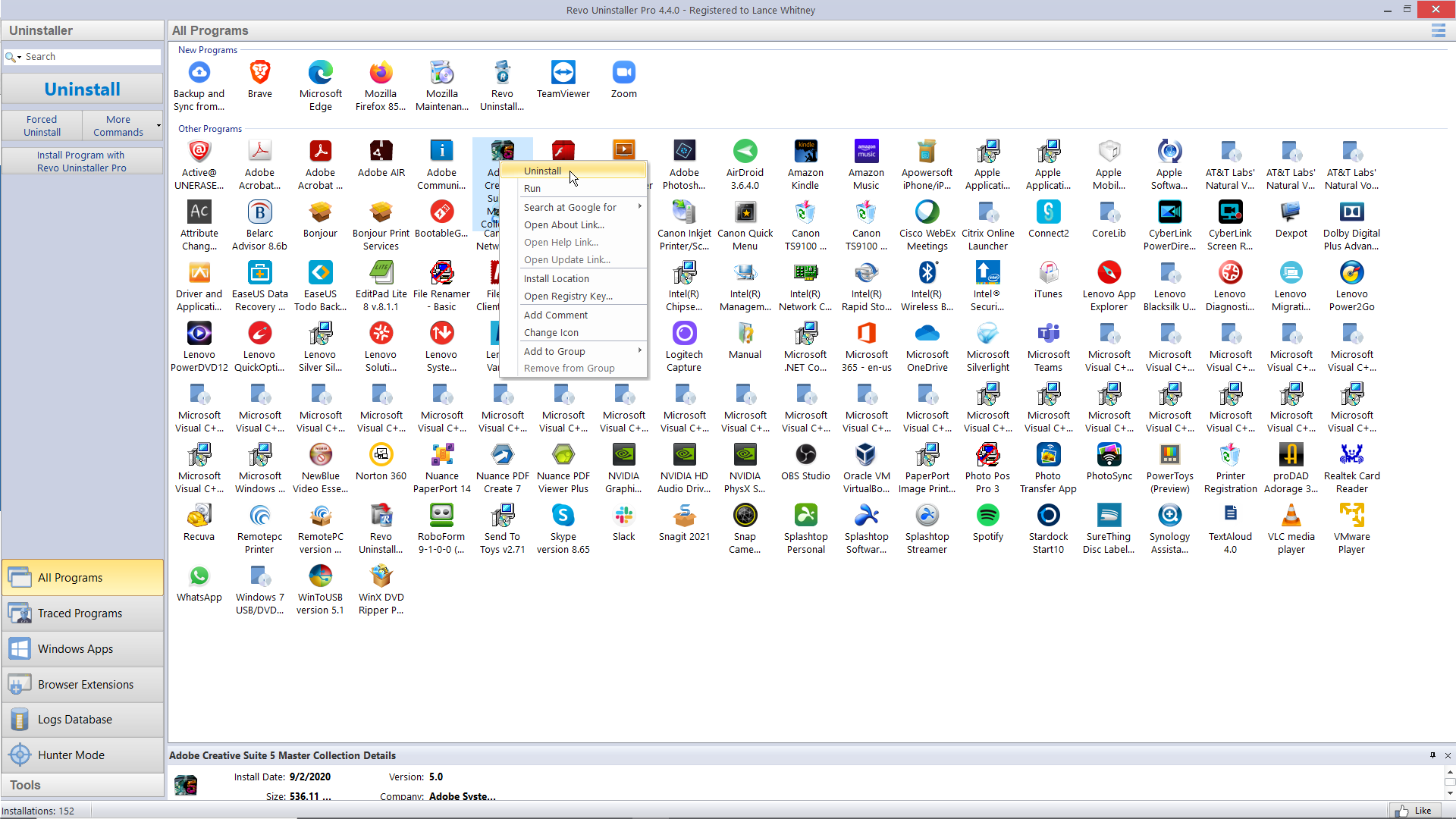
Revo Uninstaller สามารถลบแอปพลิเคชันเดสก์ท็อป แอป Windows และแม้แต่ส่วนขยายของเบราว์เซอร์ได้อย่างสมบูรณ์และหมดจด เวอร์ชันฟรีมีคุณลักษณะพื้นฐานและอาจเป็นจุดเริ่มต้นที่ดี ในราคา $24.95 รุ่น Pro สามารถลบส่วนขยายของเบราว์เซอร์และลบส่วนที่เหลือของโปรแกรมที่ถอนการติดตั้งไปแล้วได้ ในราคา $29.95 รุ่น Pro Portable สามารถทำงานบนคอมพิวเตอร์หลายเครื่องและจากไดรฟ์ USB
Revo Installer สามารถลบโปรแกรมที่ติดตั้งไว้ก่อนหน้านี้ได้ และอินเทอร์เฟซจะแสดงแอปทั้งหมดในระบบของคุณเพื่อให้ง่ายต่อการค้นหาโปรแกรมที่คุณต้องการลบ โปรแกรมยังสามารถช่วยติดตั้งโปรแกรม ซึ่งช่วยให้สามารถตรวจสอบกระบวนการติดตั้งทั้งหมดเพื่อลบแอปได้อย่างแม่นยำยิ่งขึ้นในอนาคต

หากต้องการลองใช้งาน Revo ให้ดับเบิลคลิกที่โปรแกรมที่คุณต้องการลบ หรือคลิกขวาแล้วเลือกถอนการติดตั้ง ในขั้นแรก Revo จะสร้างจุดคืนค่าซึ่งคุณสามารถถอยกลับได้หากพบว่ามีการลบไฟล์ที่เกี่ยวข้องและรายการรีจิสทรีในเชิงรุกเกินไป ถัดไป Revo จะเรียกใช้รูทีนการถอนการติดตั้งของโปรแกรมเองเพื่อลบออก
Revo จะสแกน Registry เพื่อหาการตั้งค่าที่เหลือและถามว่าคุณต้องการลบหรือไม่ สำหรับสิ่งนี้ คุณสามารถเลือกจากสามโหมด—ปลอดภัย ปานกลาง หรือขั้นสูง—ขึ้นอยู่กับว่าคุณต้องการให้โปรแกรมก้าวร้าวแค่ไหน Revo จะสแกนหาไฟล์ที่เหลือเพื่อลบออก
แนะนำโดยบรรณาธิการของเรา



โปรแกรมถอนการติดตั้ง IObit
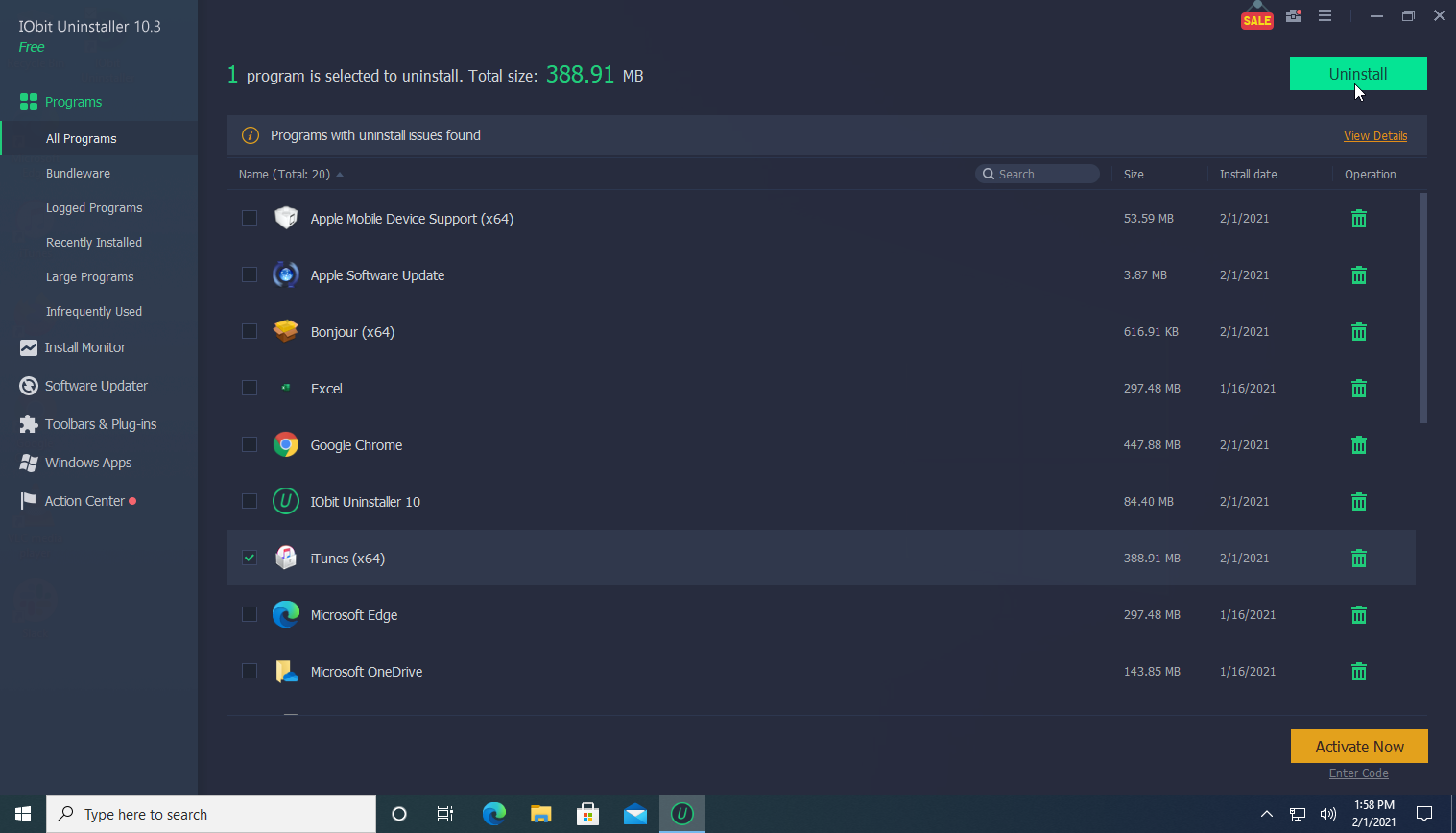
IObit Uninstaller สามารถกำจัดแอพพลิเคชั่นเดสก์ท็อปและแอพ Windows Universal เวอร์ชันฟรีนำเสนอคุณลักษณะพื้นฐาน เช่น ความสามารถในการสแกนหาชิ้นส่วนที่เหลือของโปรแกรมที่ถอนการติดตั้ง ในราคา $19.99 ต่อปี รุ่น Pro นั้นดีสำหรับพีซีสามเครื่องและมีคุณสมบัติเพิ่มเติม เช่น การรองรับโปรแกรมที่ดื้อรั้นและปลั๊กอินของเบราว์เซอร์
หน้าจอหลักสำหรับ IObit Uninstaller นำเสนอมุมมองและตัวเลือกที่หลากหลาย คุณสามารถดูโปรแกรมที่ติดตั้งทั้งหมด โปรแกรมที่เพิ่งติดตั้ง โปรแกรมขนาดใหญ่ที่ใช้พื้นที่มาก และโปรแกรมที่ใช้ไม่บ่อย หน้าจอยังชี้คุณไปที่แอพ Windows และปลั๊กอินของเบราว์เซอร์ มีแม้กระทั่งส่วนสำหรับการอัปเดตซอฟต์แวร์ที่คุณสามารถตรวจสอบได้ว่าโปรแกรมของคุณทันสมัยหรือไม่
ในการใช้ IObit Uninstaller ให้เลือกโปรแกรมที่คุณต้องการลบแล้วคลิกปุ่มถอนการติดตั้ง IObit ใช้รูทีนตัวถอนการติดตั้งของโปรแกรมเองเพื่อลบมัน กำจัดไฟล์ที่ไม่จำเป็น รายการรีจิสทรี และการตั้งค่าต่างๆ ไปพร้อมกัน
Ashampoo UnInstaller
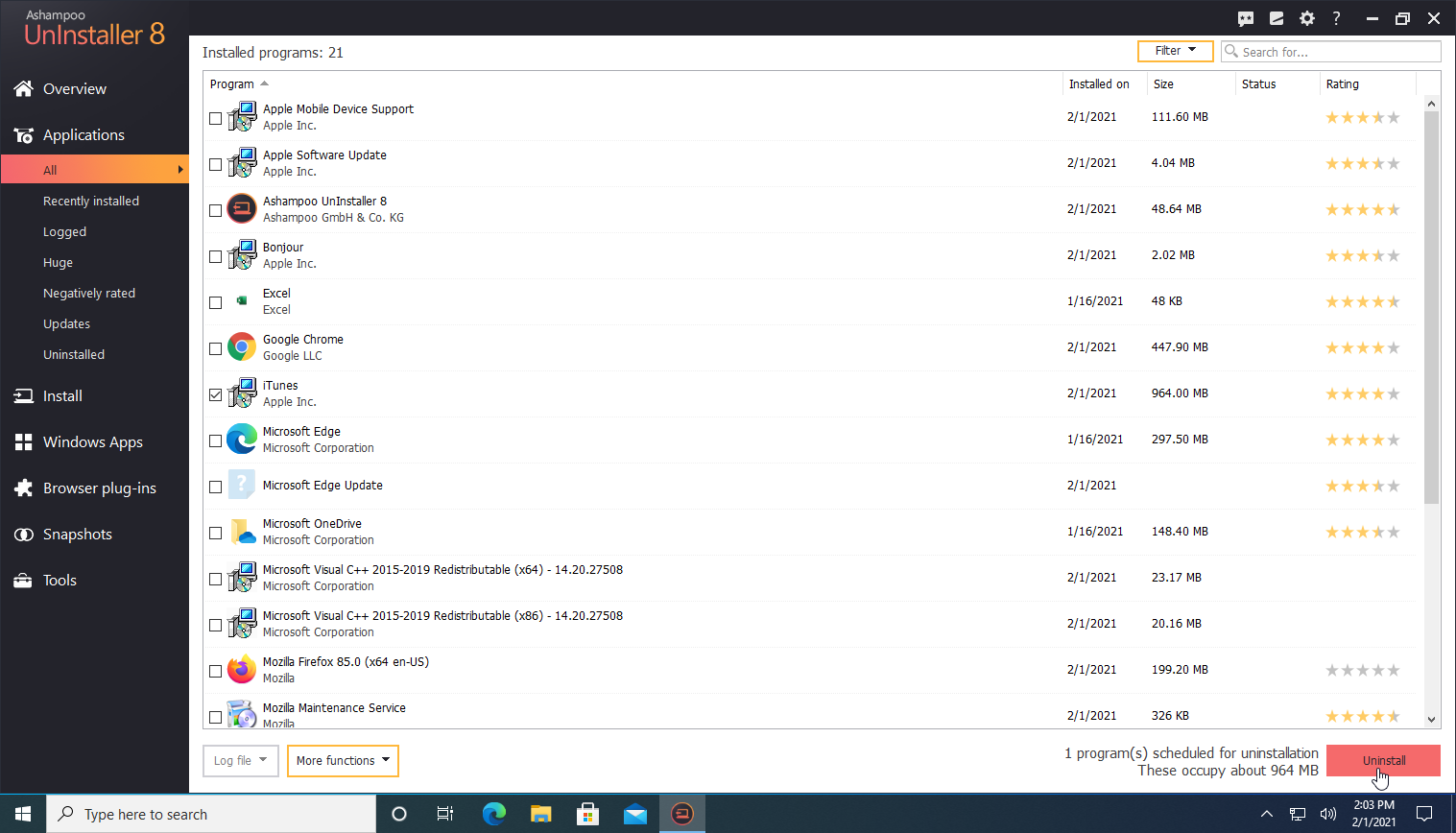
Ashampoo UnInstaller สามารถลบแอปพลิเคชั่นเดสก์ท็อปและแอพ Windows ได้หมดจดโดยไม่มีไฟล์หรือการตั้งค่าที่เหลือ ผลิตภัณฑ์จะให้คุณ $21 แม้ว่าคุณสามารถลองก่อนตัดสินใจซื้อด้วยการทดลองใช้ฟรี 30 วัน
ที่หน้าจอหลัก คุณสามารถดูแอปพลิเคชันที่ติดตั้งทั้งหมด โปรแกรมที่เพิ่งติดตั้งล่าสุด แอปขนาดใหญ่ และแม้แต่การอัปเดตของ Windows คุณยังสามารถตรวจสอบรายการแอพ Windows และปลั๊กอินของเบราว์เซอร์ทั้งหมดได้ Ashampoo UnInstaller ยังสามารถเฝ้าติดตามการติดตั้งเพื่อทำให้โปรแกรมสามารถลบออกได้ง่ายขึ้น
หากต้องการลอง Ashampoo UnInstaller ให้เลือกโปรแกรมที่คุณต้องการลบแล้วคลิกปุ่มถอนการติดตั้ง คุณสามารถเลือกที่จะดำเนินการทำความสะอาดเชิงลึกเพิ่มเติมเพื่อลองลบร่องรอยของโปรแกรมทั้งหมด รูทีนการถอนการติดตั้งของโปรแกรมเองทำงาน โดยปล่อยให้ Ashampoo UnInstaller กำจัดไฟล์ที่เหลือและการตั้งค่ารีจิสทรี
